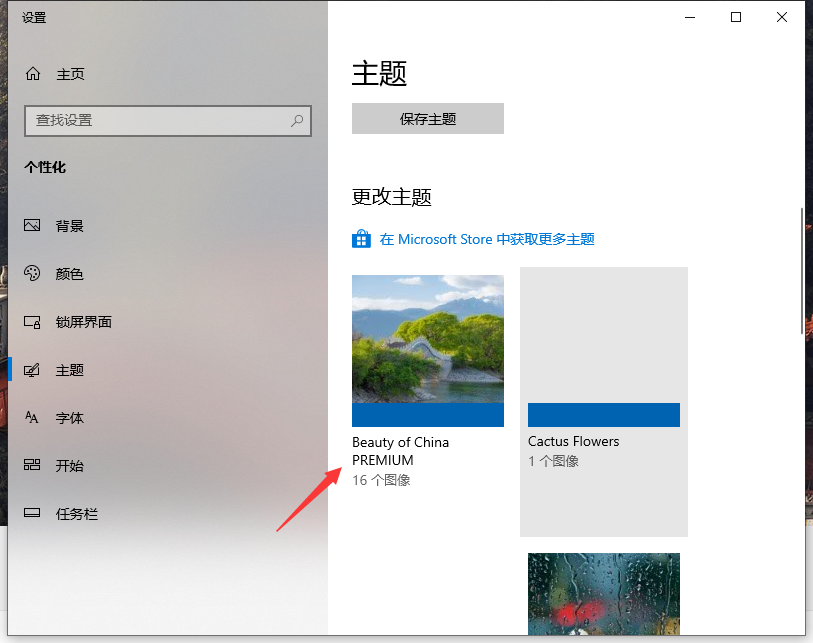Win10专业版自己喜欢的主题怎么设置?
Win10专业版系统操作界面都是统一的蓝色主题,对于很多想美化自己的Win10专业版系统的人来说太过单调,其实我们可以通过设置自己喜欢的Win10专业版主题让自己的操作界面更加赏心悦目,Win10专业版自己喜欢的主题怎么设置??清风下载小编这就分享一下Win10专业版自己喜欢的主题设置方法。
操作方法如下
1、首先我们在桌面右键单击选择个性化。
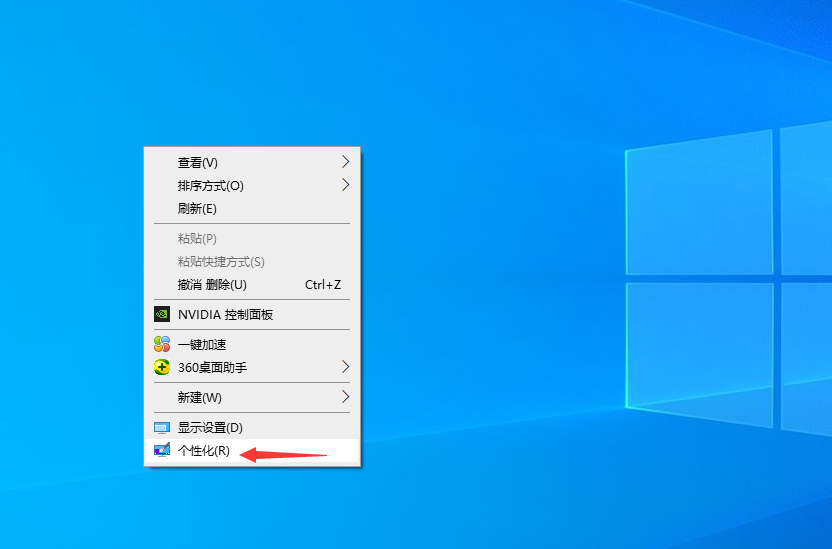
2、接下来选择左侧的主题选项。
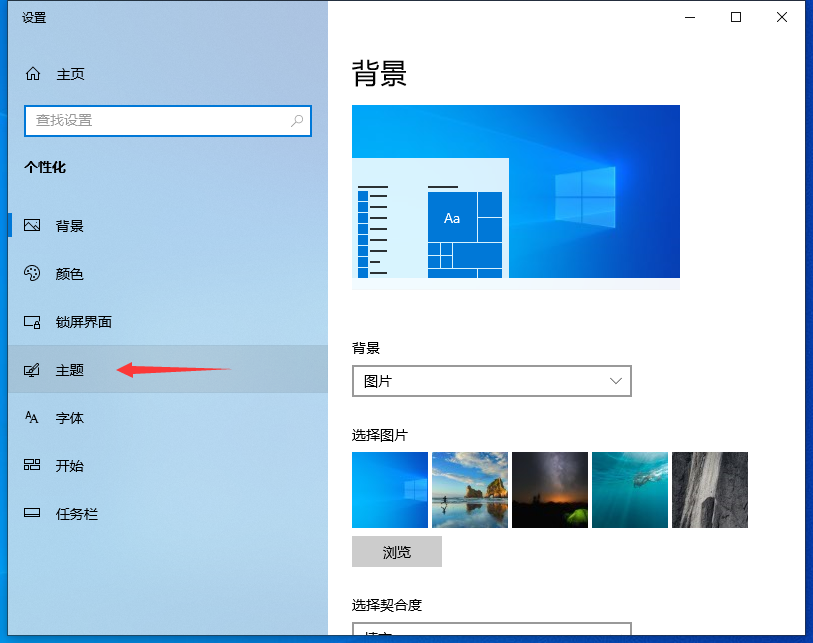
3、然后点击获取更多主题链接。
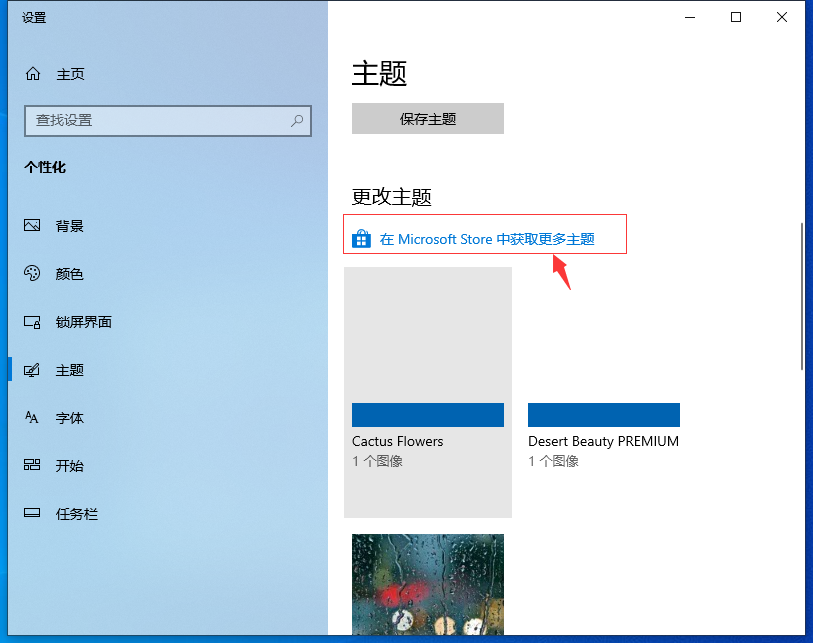
4、然后就会显示很多的主题,点击一个即可。
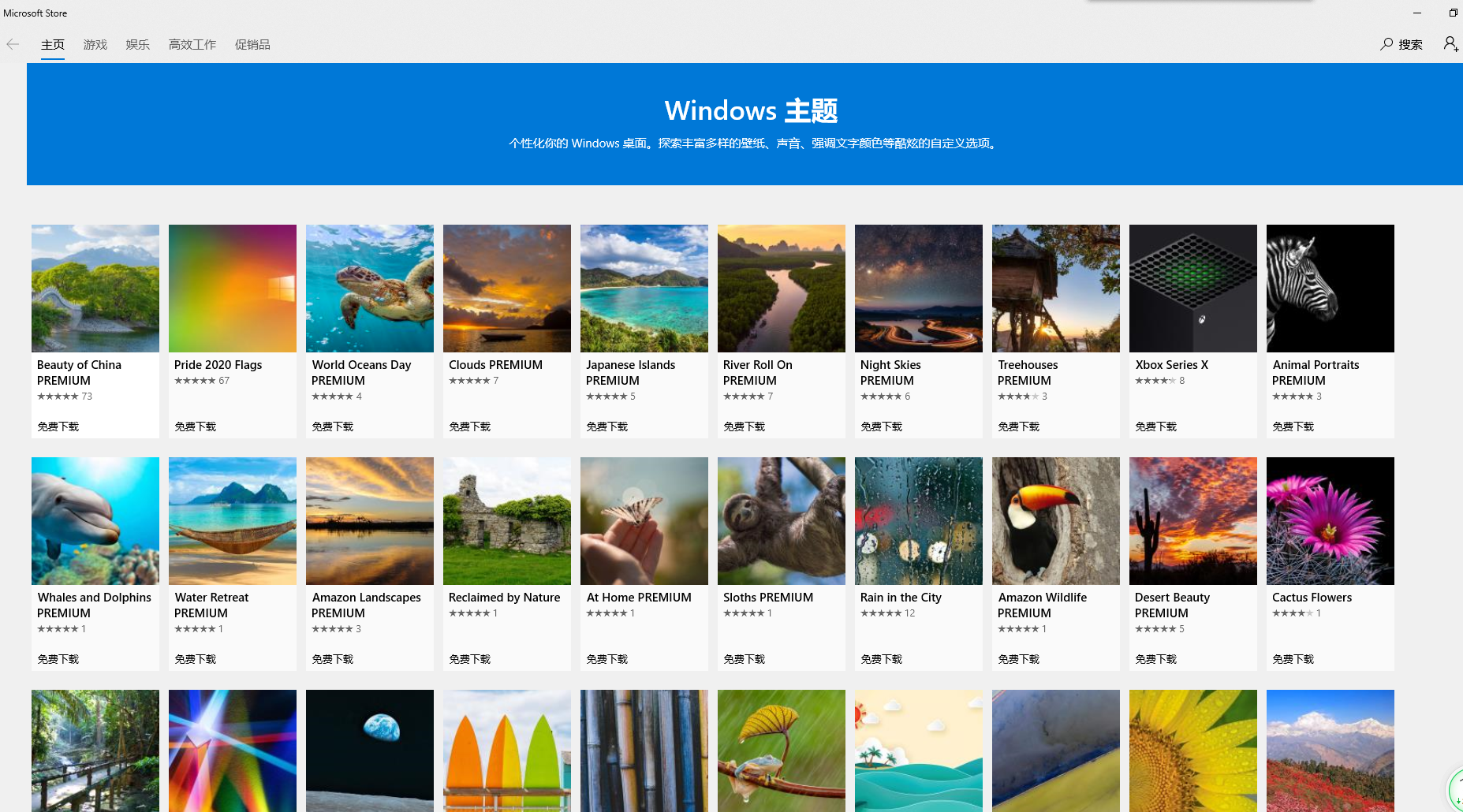
5.接下来点击获取按钮,如下图所示
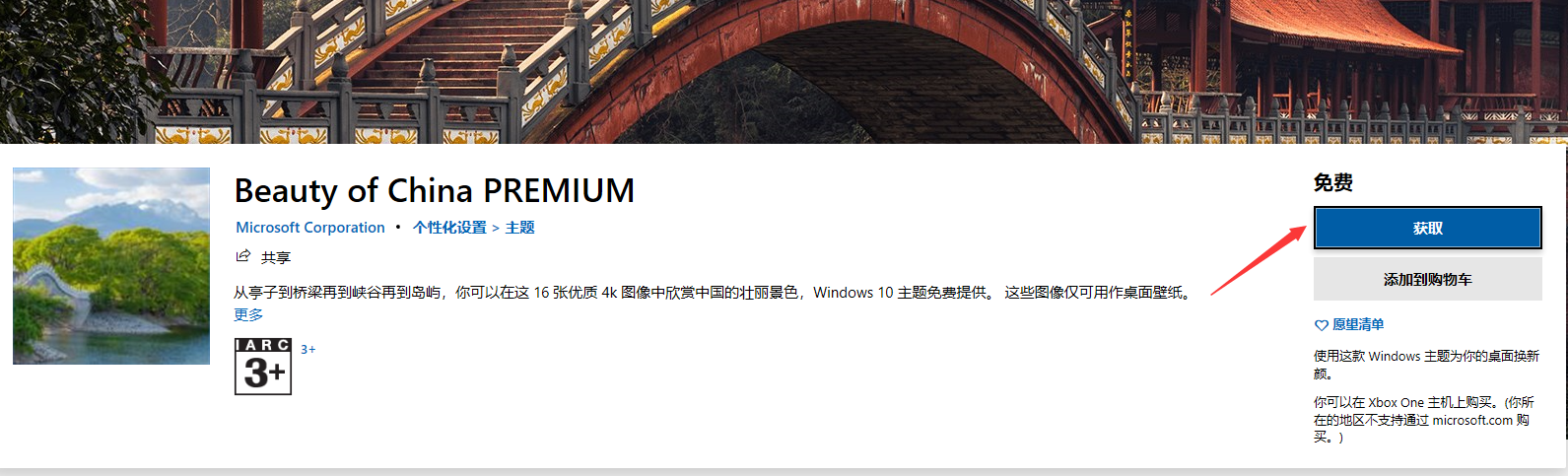
6、然后点击安装按钮。
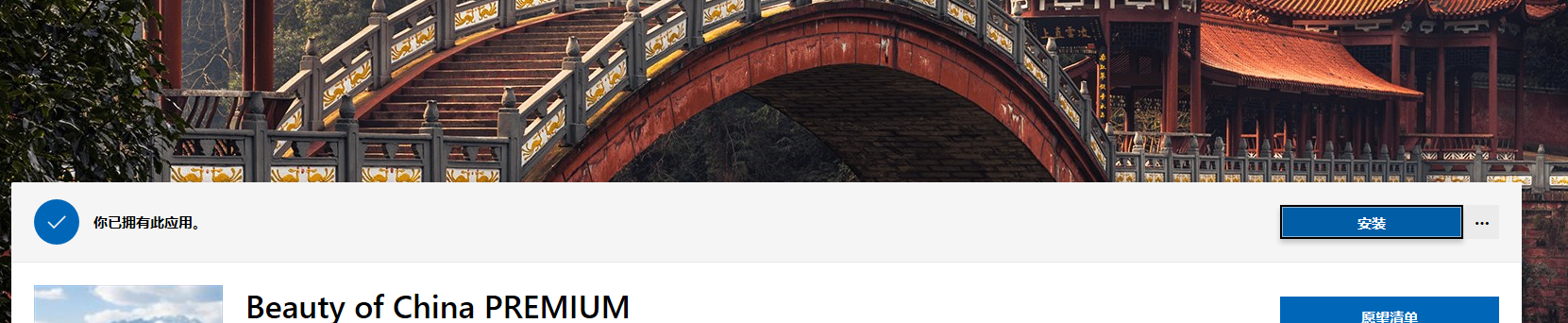
7、最后在主题列表就可以选择主题啦。